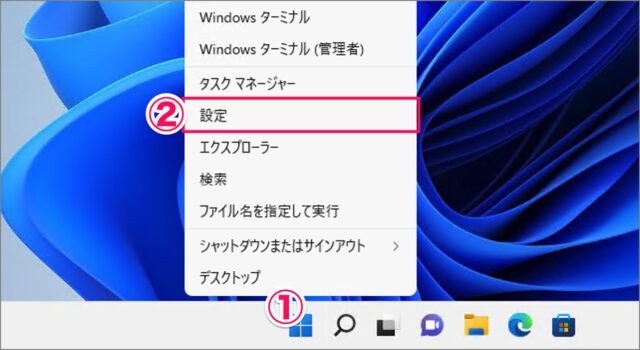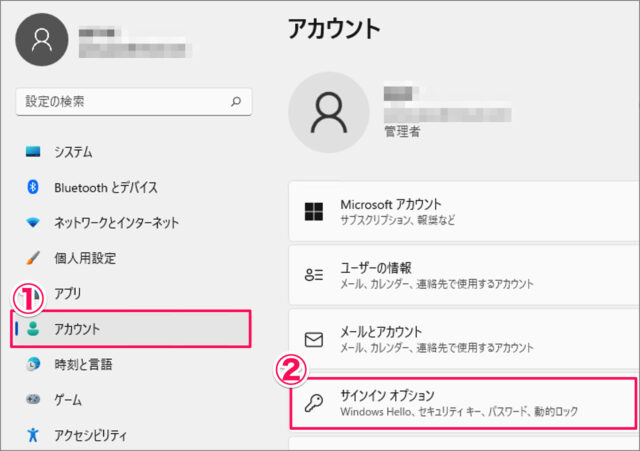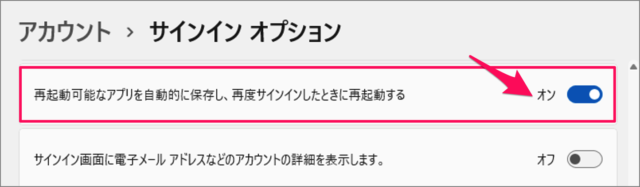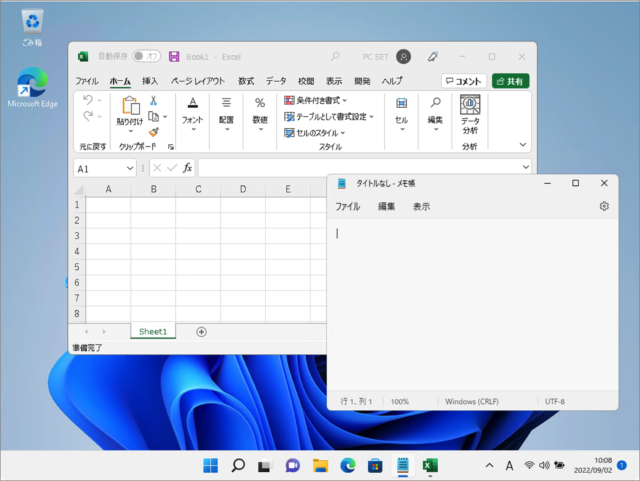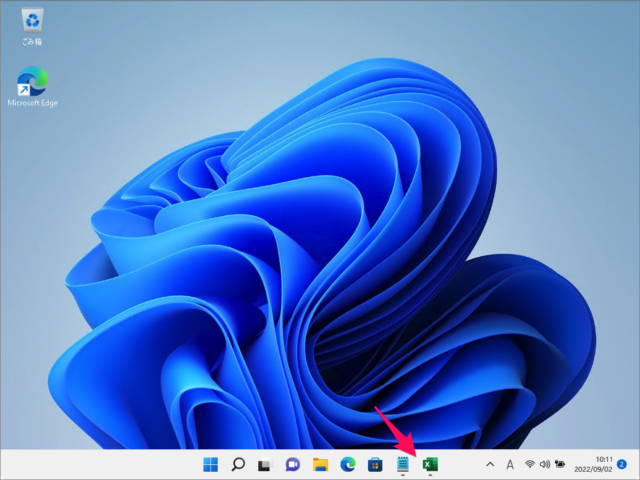目次
Windows 11 で開いているアプリを保存し、再起動時に起動する方法を紹介します。
Windows 11 では、前回のセッションで実行しているアプリをコンピューターの再起動・再サインイン時に起動することができます。これにより、前回作業を中断したところからすばやく再開することができます。
それでは実際に設定してみましょう。
アプリを再起動時に復元する方法は?
アプリを再起動時に復元する方法は次の手順です。
-
[設定] を起動する
- [スタートボタン] を右クリックし
- [設定] を選択します。
-
[アカウント] → [サインイン オプション] を選択する
- 設定の左メニュー [アカウント] を選択し
- [サインイン オプション] をクリックします。
-
アプリを再起動時に復元する
「再起動可能なアプリを自動的に保存し、再度サインインしたときに再起動する」を [オン] にしましょう。これで設定完了です。
アプリが起動した状態で、コンピューターを再起動すると
このようにアプリが復元(再起動)します。
これで Windows 11 開いてるアプリを保存し、再起動時に起動する方法の解説は終了です。
関連リソース
Windows 11 アプリ
- Windows 11 アプリのスタートアップを無効(オフ)にする
- Windows 11 アプリやファイルの保存先を変更する
- Windows 11 すべての既定アプリをリセットする
- Windows 11 既定のブラウザーを変更する
- Windows 11 アプリをアンインストール(削除)する
- Windows 11 開いてるアプリを保存し、再起動時に復元する方法
カテゴリから探す
Windows 11
IME
PowerToys
アプリ
エクスプローラー
ゲーム
サウンド
スタートメニュー
タスクバー
ディスプレイ
デバイス
ドライブ
パスワード
バッテリー
プリンター
メモリ
リモートデスクトップ
壁紙
検索
日付と時刻